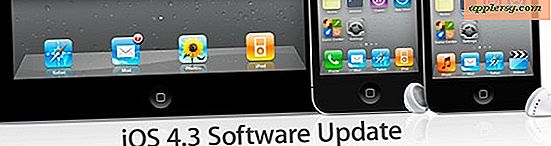Sådan laver du en bootbar OS X El Capitan GM / Beta USB Installer-drev

Mange Mac-brugere, der er interesserede i at køre OS X El Capitan, kan ønske at have et startbar installationsdrev af det nye operativsystem. Vi skal demonstrere, hvordan du gør dette med et USB-flashdrev, men teknisk set kan du oprette en opstartsinstallator ud af næsten enhver USB-enhed, der har tilstrækkelig plads. Processen med at oprette bootinstallatøren til OS X 10.11 er let nok, selv om brugerne skal have en vis erfaring og komfort med kommandolinjen, før man forsøger at gøre det.
De grundlæggende krav til at lave en startbar OS X El Capitan installationsdrev er som følger:
- En 8 GB eller større USB Flash Drive
 , dette vil blive formateret og blive til OS X El Capitan bootable installer
, dette vil blive formateret og blive til OS X El Capitan bootable installer - OS X El Capitan installationsprogrammet, dette kan hentes fra Apple (enten som offentlig beta eller Developer Beta, eller helst GM-kandidaten)
Naturligvis skal du også have en OS X 10.11 kompatibel Mac til destinationen. Ud over det vil vi antage, at du har et passende USB-drev klar, og "Install OS X 10.11" -applikationen er placeret i / Programmer / mappe på OS X, som det er, hvor det downloades som standard.

Lav en OS X El Capitan GM / Beta Bootable Installer Drive
- Slut USB-drevet til Mac'en og start Disk Utility, vælg derefter USB-drevet fra menuen til venstre og gå til fanen "Slet"
- Formater USB-flashdrevet som "Mac OS Extended (Journaled)" og vælg Erase for at bekræfte processen - dette formaterer USB-drevet, som bliver installationsprogrammet, er helt sikker på, at du har valgt det rigtige lydstyrke, eller du vil miste data
- Gå nu til fanen "Partition" og skift partitionlayoutet til "1 Partition", og skift derefter partitionens navn til "ElCapInstaller" eller et andet navn, du vælger
- Klik på "Valg" og vælg "GUID Partition Table", og klik på "OK", efterfulgt af "Apply", og slip derefter ud af Disk Utility
- Start applikationen Terminal og indsæt følgende streng i kommandolinjen, hvis du har ændret installationsprogrammet "ElCapInstaller" til noget andet, skal du sørge for at justere det i syntaksen:
- Tryk på Retur-tasten og indtast administratorpassordet når det bliver bedt om det (det er nødvendigt at bruge sudo), så vil du se talrige fremskridtsindikatorer, når processen fuldendes, den bliver færdig, når de sidste meddelelser er "Udført".
- Når du er færdig, oprettes USB bootable installer og du har et OS X El Capitan installationsdrev, gå ud af Terminal, og du er klar til at gå
Til OS X El Capitan endelig udgivelse: (fuld tutorial for endelig version er her) sudo /Applications/Install\ OS\ X\ El\ Capitan.app/Contents/Resources/createinstallmedia --volume /Volumes/ElCapInstaller --applicationpath /Applications/Install\ OS\ X\ El\ Capitan.app --nointeraction
Til OS X El Capitan GM Kandidat: sudo /Applications/Install\ OS\ X\ El\ Capitan\ GM\ Candidate.app/Contents/Resources/createinstallmedia --volume /Volumes/ElCapInstaller --applicationpath /Applications/Install\ OS\ X\ El\ Capitan\ GM\ Candidate.app --nointeraction
For OS X El Capitan Public Beta: sudo /Applications/Install\ OS\ X\ El\ Capitan\ Public\ Beta.app/Contents/Resources/createinstallmedia --volume /Volumes/ElCapInstaller --applicationpath /Applications/Install\ OS\ X\ El\ Capitan\ Public\ Beta.app --nointeraction
For OS X 10.11 Developer Beta: sudo /Applications/Install\ OS\ X\ 10.11\ Developer\ Beta.app/Contents/Resources/createinstallmedia --volume /Volumes/ElCapInstaller --applicationpath /Applications/Install\ OS\ X\ 10.11\ Developer\ Beta.app --nointeraction
"Sletning af disk: 0% ... 10% ... 20% ... 30% ... 100% ...
Kopiering af installationsfiler til disk ...
Kopier færdig.
Gør disk bootable ...
Kopiering af bootfiler ...
Kopier færdig.
Færdig."
Du kan starte fra drevet ved at holde tasten Option nede og vælge "Installer OS X El Capitan" fra boot volume menuen.

Hvis du vil installere OS X El Capitan beta, skal du gøre det sikkert på en sekundær partition, om ikke en sekundær Mac. Betasystemsoftware er ofte ustabil og er ikke beregnet til primær brug uden for udviklingsmiljøer.
Af den måde kan du bemærke, at kommandoen til oprettelse af drev er kendt, og det skyldes, at det grundlæggende er den samme "createinstallmedia" -funktion, der tillod oprettelsen af et OS X Yosemite boot-installationsdrev, idet den primære forskel er applikationsvejen til installationsfil, og selvfølgelig versionen af OS X selv.
Medmindre noget ændres, vil denne kommando næsten sikkert fungere for at lave en opstartsinstallator med fremtidige versioner af OS X El Capitan installationsprogrammet. Husk bare, at installationsnavnets filnavn ændres til betaversioner og den endelige version, så brugerne ville skulle justere den del af kommandosyntaxen som nødvendigt.

 , dette vil blive formateret og blive til OS X El Capitan bootable installer
, dette vil blive formateret og blive til OS X El Capitan bootable installer